Navegador de medios en Photoshop Elements 10
Al agregar fotos al Organizador en Photoshop Elements 10, las fotos y los medios adicionales aparecen como miniaturas en la parte central de la ventana de Organizer. Esta zona se llama el visualizador multimedia. Si ha copiado los archivos en su disco duro, abra el Organizador y elija Archivo-get de fotos y vídeos, desde archivos y carpetas.
En el cuadro de diálogo que se abre, puede elegir fotos individuales dentro de una carpeta o una carpeta que contiene muchas fotos. Seleccione una carpeta y haga clic en el botón Obtener los medios de comunicación.
Después de los archivos se importan en el Organizador, aparece un cuadro de diálogo que le informa de que sólo aquellas fotos que acaba de importar están a la vista. Para ver todas las fotos en su catálogo, es necesario hacer clic en Aceptar para cerrar el cuadro de diálogo y luego haga clic en el botón Mostrar todo en la parte superior del visualizador multimedia.
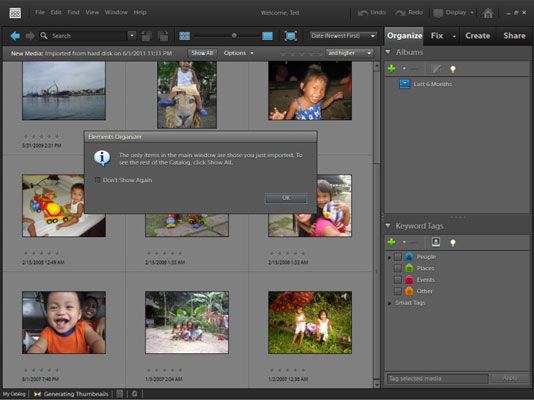
La forma de Photoshop Elements 10 mangos importación de imágenes es una buena cosa. Antes de las fotos están revueltos alrededor de su catálogo, puede eliminar fotos, asignar calificaciones a ellos, añadir etiquetas a las fotos, o realizar otras tareas de organización.






